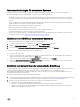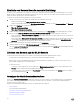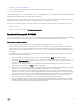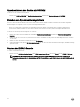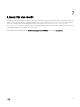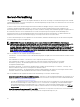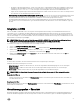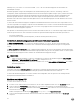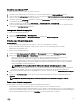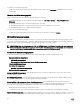Users Guide
Einrichten von lokalem HTTP
So richten Sie einen HTTP-Server auf einem lokalen System ein:
1. Erstellen Sie eine Ordnerstruktur in Ihrem lokalen HTTP, die ein exaktes Replikat von downloads.dell.com darstellt.
2. Laden Sie das Paket catalog.xml.gz der Online-HTTP-Site vom Speicherort http://downloads.dell.com/catalog/catalog.xml.gz
herunter, und extrahieren Sie die darin enthaltenen Dateien.
3. Extrahieren Sie die Datei catalog.xml, und ändern Sie den Eintrag baseLocation in Ihre lokale HTTP-URL ab, und komprimieren
Sie die Datei mit der Erweiterung .gz.
Ändern Sie beispielsweise den Eintrag für baseLocation von downloads.dell.com in hostname.com.
4. Legen Sie die Katalogdatei mit der modifizierten Katalogdatei und den DUP-Dateien in Ihrem lokalen HTTP-Ordner ab, dessen
Struktur der von
downloads.dell.com entspricht.
Anzeigen der Aktualisierungsquelle
So zeigen Sie die Aktualisierungsquelle an:
1. Klicken Sie in DLCI for SCVMM auf Wartungscenter.
2. Klicken Sie im Wartungscenter auf Wartungseinstellungen und dann auf Aktualisierungsquelle.
Erstellen einer Aktualisierungsquelle
Voraussetzungen:
• Je nach Typ der Aktualisierungsquelle ist ein Windows- oder ein FTP-Anmeldeprofil erforderlich.
• Wenn Sie eine DRM-Aktualisierungsquelle erstellen möchten, stellen Sie sicher, dass DRM installiert ist und die
Administratorrollen konfiguriert sind.
So erstellen Sie eine Aktualisierungsquelle:
1. Klicken Sie im DLCI-Konsolen-Add-In für SCVMM auf Wartungscenter und dann auf Wartungseinstellungen.
2. Klicken Sie bei Aktualisierungsquelle auf Neu erstellen, und machen Sie die erforderlichen Angaben.
• Wenn Sie eine FTP-Quelle erstellen möchten, geben Sie Ihre FTP-Anmeldeinformationen zusammen mit Proxy-
Anmeldeinformationen an, falls die FTP-Site über Proxy-Anmeldeinformationen erreichbar ist.
• Wenn Sie eine DRM-Quelle erstellen möchten, geben Sie Ihre Windows-Anmeldeinformationen an, und stellen Sie sicher,
dass der freigegebene Windows-Speicherort zugreifbar ist. Geben Sie in das Feld für den Speicherort den vollständigen
Pfad zur Katalogdatei mit dem Dateinamen ein.
ANMERKUNG: Verwenden Sie nur 32-Bit-DUPs zur Erstellung der Aktualisierungsquelle in DRM.
• Wenn Sie eine Aktualisierungsquelle vom Typ HTTP erstellen möchten, geben Sie den vollständigen Pfad zum Katalog mit
dem Namen des Katalogs sowie Ihre Proxy-Anmeldeinformationen für den Zugriff auf die Aktualisierungsquelle an.
3. (Optional) Um die Aktualisierungsquelle als Standardquelle zu verwenden, wählen Sie die Option Als Standardquelle festlegen
aus.
4. Klicken Sie auf Verbindung testen, um den Speicherort der Aktualisierungsquelle zu verifizieren, und klicken Sie dann auf
Speichern.
ANMERKUNG: Nachdem der Speicherort verifiziert wurde, können Sie die Aktualisierungsquelle erstellen.
Ändern einer Aktualisierungsquelle
Berücksichtigen Sie Folgendes, wenn Sie eine Aktualisierungsquelle ändern möchten:
• Nach Erstellung einer Aktualisierungsquelle können Typ und Speicherort nicht mehr geändert werden.
• Sie können eine Aktualisierungsquelle selbst dann ändern, wenn sie gerade von einem anderen Prozess, von einem geplanten Job
oder in einer Bereitstellungsvorlage verwendet wird. Beim Ändern einer derzeit in Verwendung befindlichen Aktualisierungsquelle
wird eine Warnmeldung angezeigt. Klicken Sie auf Bestätigen, um mit den Änderungen fortzufahren.
29